Dec 05,2020 • Filed to: iPhoneからiPhoneへ • Proven solutions
iPadデータ移行:古いiPadのデータをiPad Pro或いはiPad miniに移行するには?
iPadはどんどん新しい物が出ているのですが、今回は更に魅力的なって、iPad Proなど次々と販売されてきます。
そのためiPadの買い替えを考える方が多いと思うのですが、iPadを機種変更する時に必要な対応としてデータ移行があります。
iPad機種変更する場合、古いiPadのデータをiPad Proに移行する際に対応する一般的なデータを移行する方法ですが、無料のデータ移行ソフトを使用する方が多いのです。
Part 1.Fire File CopyでiPadのデータを移行
よく使用されるソフトとして、Fire File Copyと呼ばれる音楽ファイルと画像データ等のファイルを移行する事ができるソフトを使用してお金を使用することなく簡単にiPadのデータを移行する事ができます。
無料で移行できるので、経済的な負担をすることなく、簡単にiPadのデータ移行を完了させる事ができます。
しかし、無料ソフトはインターフェイスが最低限で作成してあったりで、使いづらいという仕組みになっている事がほとんどです。
Part 2.Mobileデータ移行でiPadのデータを移行
そこでiPadを機種変更する際にMobileデータ移行を使用してiPadのデータ移行を完了させる方法があります。 Mobileデータ移行の魅力は1-clickでiPadのデータの移行ができるという事です。
今代替ソフト「dr.fone - データ移行」をすすめです。スマホのデータを他のスマホに移行できます。使用方法がとても簡単です。
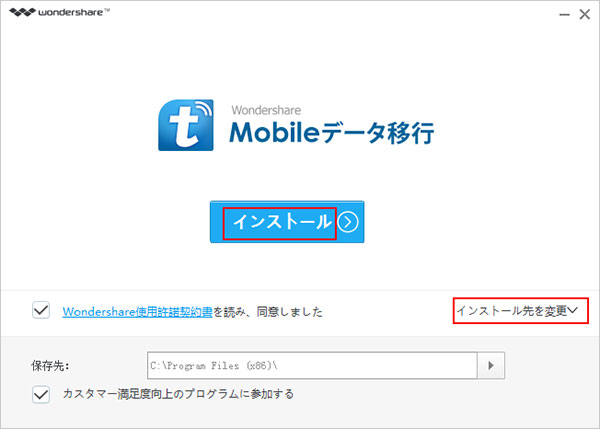
ステップ1.iPadのデータ移行ソフトをインストール
Mobileデータ移行はまずパソコンにデータを移行することから始まるのですが、そのためにはMobileデータ移行をパソコンで使用できるようにインストール対応が必要です。
iPadデータ移行ソフトのダウンロードはまだの方は、以下無料体験をクリックして、試してみませんか。
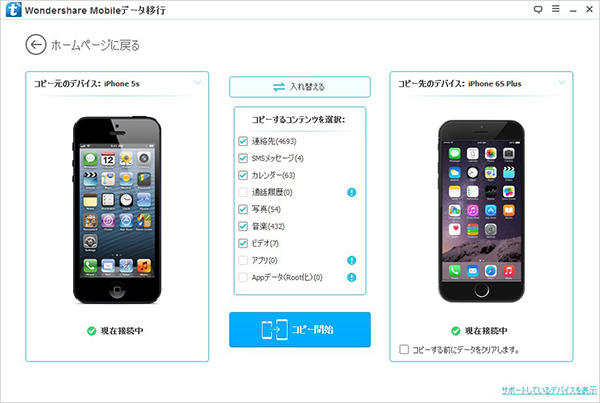
ステップ2.2台のiPadをパソコン側に接続
ソフトのインストールが完了すると、旧iPadと買い替えの新しいiPad両方パソコンに接続してください。
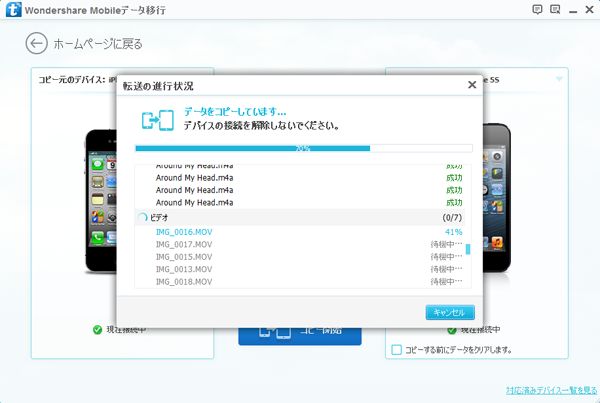
ステップ3.1-clickでiPadのデータを移行
1-clickでiPadのデータ移行は端末から端末に移動する事ができる機能で、「コピー開始」をクリックすることだけで、旧iPadから新しいiPad Proに簡単に移動する事が出来ます。
iTunes或いはiCloudでバックアップしたデータを復元すると対応が面倒だという方は、この1-clickでiPadのデータを移行しましょう。
iPadのデータ移行が簡単な操作で完璧に終了すると、後はいつもどおりに使用する事ができるので、iPad新機種に変えても何も負担なく使用する事ができます。
特に初心者の場合はMobileデータ移行を使用したほうが、iPadのデータ移行に特化した対応ができるので、混乱なく対応する事が出来ます。 これから新しいiPad機種に買い替えようと考えている方は、Mobileデータ移行を使用して快適なiPadのデータ移行を対応していきましょう。
移行できるiPadのデータ種類は連絡先、メッセージ、通話履歴、写真、音楽、ビデオ、アプリなどです。




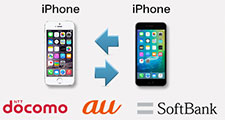
ouou
Editor
コメント(0)